ゲームのインストールまたはアンインストール時のXboxエラーコード0x87af000Dを修正
多くのXbox ユーザーにエラーコード0x87af000Dが表示されています ゲームをインストールまたはアンインストールするとき。これは非常に苛立たしいことですが、もはやそうではありません。この記事では、いくつかの簡単な解決策を使用して、Xboxエラーコード0x87af000Dを修正します。
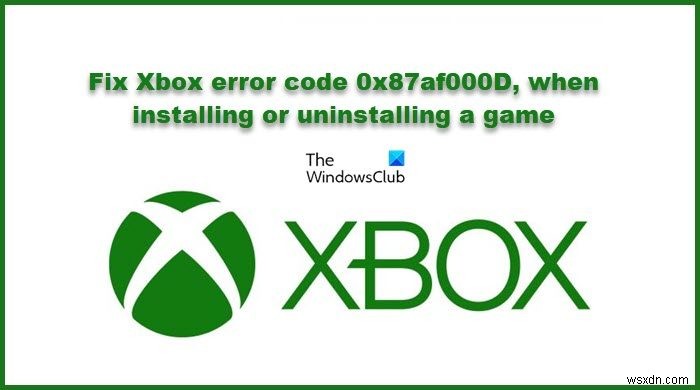
Xboxエラーコード0x87af000Dとは何ですか?
前述のように、問題のエラーコードは、ゲームのインストールまたはアンインストール中に発生します。そのため、Xboxの不具合やインターネットの状態の悪さなど、この問題を引き起こす可能性のある多くの理由があります。前者の場合、解決策は非常に簡単で、コンソールをリセットする必要がありますが、問題を解決するには、この記事で後述するヒントに従う必要があります。
以下で説明する他のいくつかの回避策があります。したがって、すべての解決策を確認し、問題を修正してください。
ゲームのインストールまたはアンインストール時のXboxエラーコード0x87af000D
Xboxエラーコード0x87af000Dを解決する場合は、ゲームをインストールまたはアンインストールするときに、これらの解決策を使用して問題を解決してください。
- Xboxサーバーのステータスを確認する
- インターネット接続を確認してください
- ルーターを再起動します
- Xboxをハードリセットまたはファクトリーリセット
それらについて詳しく話しましょう。
1]XboxServerのステータスを確認する
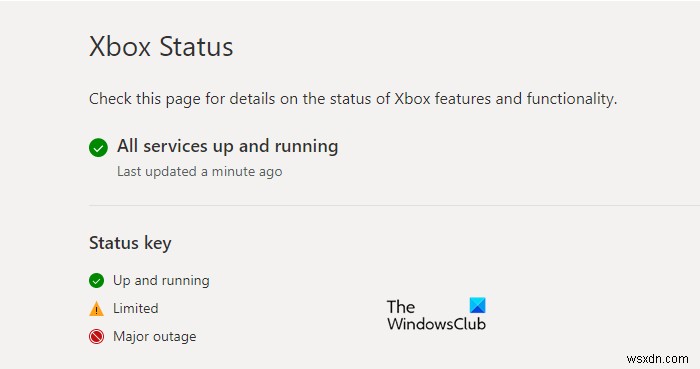
XboxServerがダウンしていないことを確認する必要があります。 support.xbox.comにアクセスして、サーバーがダウンしているかどうかを確認できます。ダウンしている場合は、エンジニアが問題を解決するのを待つ必要があります。ダウンしていない場合は、トラブルシューティングを開始する必要があります。
2]インターネット接続を確認してください
まず第一に、あなたはあなたが良いインターネット接続を持っていることを確認する必要があります。したがって、ネットワークに接続されているすべてのデバイスに同じ問題があるかどうかを確認します。問題がある場合は、ルーターとモダンを再起動するか(手順については以下で説明します)、インターネットサービスプロバイダーに連絡する必要があります。デバイスがネットワークの問題のみに直面している場合は、所定の手順に従って、Xboxの代替MACアドレスをクリアしてください。
- Xboxボタンをクリックします メニューに移動します。
- [設定]>[ネットワーク]>[詳細設定]に移動します。
- 設定の変更から セクションで、代替MACアドレス、を選択します [クリア]をクリックします。
最後に、コンソールを再起動して、問題が解決するかどうかを確認する必要があります。
3]ルーターを再起動します
問題が解決しない場合は、ルーターを再起動する必要があります。所定の手順に従って同じことを行います。
- ルーターの電源を切り、プラグを抜きます。
- 10〜15分待ちます。
- 次に、電源を入れ直します。
- コンソールをワイヤレスネットワークに接続して、問題が解決するかどうかを確認します。
うまくいけば、これで問題が解決するでしょう。
4]Xboxをハードリセットまたはファクトリーリセット
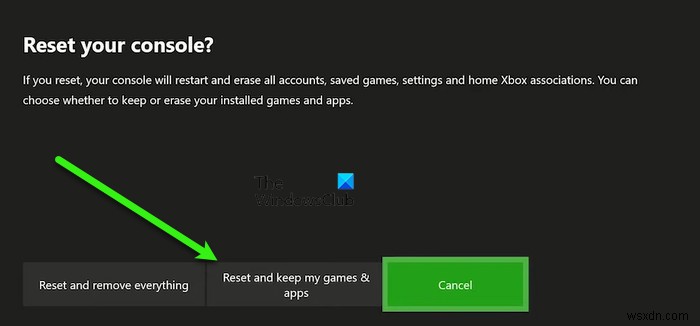
ルーターを再起動してMACアドレスをクリアしても効果がない場合は、Xboxをハードリセットして、問題が解決するかどうかを確認する必要があります。同じことを行うには2つの方法があります。両方を見るつもりです。
最初の方法
- Xboxの電源ボタンを10秒間押し続けます。
- ここで、1〜2分待ってから再開します。
- コンソールを再起動して、問題が解決するかどうかを確認します。
2番目の方法 。
- Xboxボタンを押して、メニューに移動します。
- 設定に移動します
- 次に、[システム]>[コンソール情報]>[コンソールのリセット]をクリックします。
- 最後に、[ゲームとアプリをリセットして保持する]を選択します 。
他のすべてが失敗した場合は、工場出荷時のリセットが最後の手段になるはずです。これにより、キャッシュが削除され、問題が確実に解決されます。
うまくいけば、ゲームのインストールまたはアンインストール中にXboxでエラーコード0x87af000Dが発生しないようになりました。
読む :Xbox CloudGamingControllerが機能していません。
Xbox Oneのアップデートをバイパスするにはどうすればよいですか?
更新せずにXboxOneでゲームをプレイしたい場合は、オフラインモードを試してください。このように、オンラインで動作する一部のゲームはシステムで実行されませんが、オフラインゲームを使用している場合は、問題なく実行されます。 Xboxのオフラインモードを使用するには、Xboxボタンをクリックしてメニューを開き、[設定]>[ネットワーク]>[オフラインにする]に移動します。
以上です!
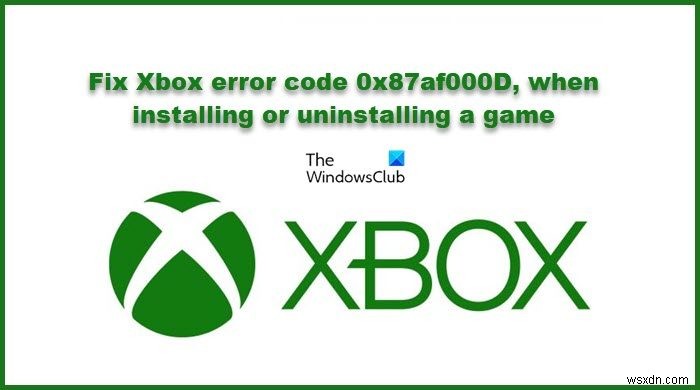
-
修正:WindowsUpdateのインストール時のエラーコード800f020b
何人かのWindowsユーザーがエラーコード800f020bに遭遇しています 1つ以上のWindowsUpdateをインストールしようとしたとき。この問題は、Windows 7、Windows 8.1、およびWindows 10で発生するため、特定のWindowsバージョンに限定されません。ただし、この特定のエラーコードで報告される問題の頻度が最も高いのは、Windows10です。この問題に関連する診断ツールは、未解決の問題が複数あると報告しています。 800f020bエラーコードの原因は何ですか? この問題を修正するために一般的に使用されているさまざまなユーザーレポートと修復戦略を調べ
-
修正:Officeのインストール時のエラーコード30088-4
何人かのWindowsユーザーがエラーコード30088-4に遭遇しています WindowsマシンにMicrosoftOfficeをインストールしようとしたとき。ほとんどの場合、ユーザーがOffice365をインストールしようとするとエラーが発生することが報告されますが、この問題はOffice2013およびOffice2010でも報告されます。この特定の問題がWindows7、Windows 8.1、およびWindowsで発生するという報告を見つけることができました。 10。 エラーコード30088-4の原因 問題? この特定の問題を調査するために、さまざまなユーザーレポートと、このエラーコ
